
Se você possui um blog criado na plataforma WordPress.com, alguns questionamentos poderão passar pela sua mente. Devo manter o meu blog para sempre no WordPress.com? O que é melhor, assinar o serviço premium oferecido pela plataforma ou migrar do WordPress.com para WordPress.org, que é a versão instalada do famoso CMS?
Se você já teve este tipo de dúvida e ainda está indeciso sobre qual o melhor caminho, estamos aqui para ajudar! Vamos te mostrar algumas razões para migrar o seu blog do WordPress.com para WordPress.org. E se você já estiver convencido, você poderá acompanhar um tutorial detalhado sobre como fazer a migração sem tirar o seu blog do ar. 😀
Fique conosco e descubra! Se preferir, vá direto para o trecho em que explicamos como fazer a migração.
Vantagens e desvantagens do WordPress instalado (.org)
Como tudo na vida, existem vantagens e desvantagens ao manter o seu site ou blog WordPress por conta própria, utilizando uma versão instalada do sistema. Apesar disso, acreditamos existirem mais pontos positivos do que negativos, como você verá. Vamos a elas.
Vantagens
- A quantidade de temas supera em muito os disponíveis em WordPress.com. Enquanto no WordPress.com você fica restrito aos temas disponibilizados pela Automattic, diversas empresas, em todo o mundo, criam e disponibilizam temas para a versão instalada do WordPress. Eles podem ser encontrados em repositórios gratuitos, lojas online e em diversos sites especializados no assunto.
- O mesmo ocorre com os plugins: enquanto existe uma boa variedade de plugins no WordPress.com, esse número é massivamente superior quando falamos do WordPress.org. Plugins gratuitos e pagos permitem que se adapte o WordPress para praticamente qualquer funcionalidade.
- O WordPress.com não permite exibir anúncios de terceiros em seu site, como o Google AdSense, por exemplo. Apenas ao assinar um plano premium, você poderá ter a chance de monetizar com anúncios, mesmo assim, os anúncios são restritos à uma plataforma própria (WordAds). Em outras palavras, à medida que o seu blog crescer, você ficará limitado neste quesito, tendo que recorrer à outras formas de monetização.
- Pode ser mais barato manter um blog instalado. Enquanto existem diversas empresas oferecendo hospedagem de sites a preços irresistíveis, no WordPress.com, você precisa pagar quase 36 dólares por ano apenas para ter um domínio próprio. Se desejar algumas funcionalidades a mais, terá que desembolsar 99 dólares pelo plano premium do WordPress.com. Tá certo que alguns planos de hospedagem para WordPress podem ser bem mais caros do que isso. Mas se você estiver precisando de um planos desses, provavelmente seu site já estará lucrando a ponto de você cobrir estes custos.
- A versão instalada do WordPress oferece mais possibilidades de customização. É possível transformar o seu WordPress em praticamente qualquer tipo de sistema online, com diversos níveis de customização. Um grande exemplo desta flexibilidade é o plugin gratuito WooCommerce, que pode transformar o seu site em uma loja virtual bem robusta.
- O WordPress instalado é uma plataforma de código aberto. Se você souber programar ou estiver disposto a pagar por esse serviço, as possibilidades de customização do CMS poderão ser facilmente expandidas, com códigos desenvolvidos especialmente para a sua necessidade. O mesmo não é possível no WordPress.com.
- A comunidade de apoiadores e desenvolvedores do WordPress.org é muito grande. Isso significa que você poderá encontrar ajuda para muitas (eu disse muitas) das questões que precisar solucionar ao longo da vida útil do seu blog.
Desvantagens
Como nem tudo são flores, vamos aos possíveis desafios que você irá enfrentar ao migrar de WordPress.com para WordPress.org.
- Você será 100% responsável pela manutenção do seu site. Isso significa que você terá que se preocupar com alguns aspectos que não faziam parte de sua rotina na plataforma WordPress.com. Hospedagem, atualizações, manutenção do site e backups são alguns exemplos de áreas que ficarão sob sua responsabilidade ao migrar para uma versão instalada do WordPress. É bom dizer, no entanto, que diversas hospedagens podem cuidar destas questões pra você. Portanto, vale a pena pesquisar antes e escolher um serviço que ofereça recursos específicos para o WordPress.
O ponto levantado acima deve ser realmente levado em consideração, principalmente se você for um novato na área. Para quem está começando e quer apenas experimentar a sensação de possuir um blog ou site, o WordPress.com pode ser muito mais fácil e menos doloroso.
Fora essa questão, não encontramos outras desvantagens do WordPress.org sobre o WordPress.com. Se você souber de mais alguma, deixe sua opinião nos comentários e teremos prazer em acrescentá-la aqui. 😉
Antes de começar a migração

Antes de começar a mover o seu blog do WordPress.com para WordPress.org, é importante estar ciente de algumas situações pelas quais você irá passar. Entre elas, você precisa saber o que é possível e o que não é possível de migrar para a nova casa do seu site/blog.
O que é possível migrar:
- O conteúdo do site (posts, páginas, categorias, tags, autores e comentários)
- Imagens e arquivos da biblioteca de mídia
- Assinantes (via plugin JetPack)
- Estatísticas de acesso (via plugin JetPack)
- Estatísticas de compartilhamento social (apenas se não houver mudança de URL nos posts)
O que não é possível migrar:
- Temas premium ou exclusivos do WordPress.com
- Estatísticas de compartilhamento social (caso haja mudança de endereço)
- Fontes customizadas do theme customizer. Apesar disso, você poderá verificar a viabilidade de utilizar a mesma fonte em outro tema, após a migração.
Agora que já temos uma visão mais clara do que é possível migrar, vamos à parte prática da migração.
Como fazer a migração do WordPress.com para WordPress.org
Antes de efetivamente colocar a mão na massa, recomendo que você leia o tutorial por inteiro, para ficar familiarizado com o procedimento e poder ter mais segurança ao longo do processo. Além disso, se você possui um domínio próprio e deseja mantê-lo, deverá ter atenção redobrada para certificar-se de que tudo foi configurado corretamente antes de apontar o domínio para o novo servidor.
1 – Contrate um serviço de hospedagem para o seu WordPress
Como mencionamos anteriormente, no WordPress instalado, você é o responsável pela instalação e hospedagem do sistema, ao contrário do que ocorre no WordPress.com. Por isso, o primeiro passo é escolher uma hospedagem para o seu WordPress.
Existem muitas empresas de hospedagem no mercado (veja aqui uma seleção das melhores hospedagens de sites) e a maioria delas está apta a rodar o WordPress com tranquilidade. No entanto, se você desejar algo mais robusto, pode optar por um serviço de hospedagem para WordPress. Esse tipo de serviço geralmente oferece alguns diferenciais com relação às hospedagens tradicionais, como backups diários, controle de versão, servidores otimizados, entre outras coisas.
2 – Registre um novo domínio (ou transfira o existente)
Este é um ponto delicado do processo e que merece bastante atenção, principalmente se você já possui alguma audiência no seu blog e suas páginas estão indexadas no Google.
Com relação ao domínio do seu site, você vai se enquadrar dentro de uma das duas situações a seguir:
- Você possui um endereço gratuito dentro do domínio do WordPress (ex.: meublog.wordpress.com)
- Você possui um domínio próprio (ex.: meublog.com.br)
Caso utilize um endereço gratuito
Se você possui um endereço gratuito, você precisará registrar um novo domínio, pois não será possível usar um endereço dentro de WordPress.com em sua nova hospedagem.
Nesse caso, além de registrar um novo domínio, você deverá providenciar o redirecionamento do seu blog antigo para o novo, já que o endereço vai mudar. Um redirecionamento é a melhor maneira de manter suas páginas indexadas no Google e fazer com que nenhum dos links que apontam para o seu blog se perca após a migração.
O WordPress.com oferece o serviço de redirecionamento de sites, como um extra, que pode ser contratado por 13 dólares por ano. O redirecionamento ficará ativo por quanto tempo você achar necessário, mas lembre-se de renovar o serviço a cada ano. O procedimento para redirecionamento está explicado no final do artigo.
Caso utilize um domínio próprio
Se você contratou um endereço próprio (ex.: meublog.com.br), enquanto ainda estava utilizando o WordPress.com, você pode transferir o domínio para seu novo host ou mantê-lo no WordPress.com, apontando o DNS para o novo servidor.
Domínios internacionais (que não são .br), por regra, só poderão ser transferidos para outra empresa 60 dias a partir da data de registro. Essa é uma regra criada pelo ICANN, órgão que regulamenta os domínios na internet. O procedimento para transferir um domínio para outra empresa está explicado neste artigo do WordPress.com.
Manter o domínio em WordPress.com e alterar o DNS é a opção que oferece maior facilidade de execução. Ao escolher esta opção, você deverá renovar a anuidade do seu domínio no WordPress.com.
Se você registrou o seu domínio em outro lugar e o utilizava no WordPress.com, você terá as mesmas opções mencionadas acima: pode transferi-lo para a sua nova hospedagem ou simplesmente apontar o DNS para o novo servidor.
Importante: use a mesma estrutura de links permanentes
Seja qual for o seu caso, você precisará manter a mesma estrutura de URLs usada em WordPress.com no seu novo WordPress, para que nenhum link se perca. Para isso, vá até a área de Configurações -> Links Permanentes, no seu novo WordPress, e escolha a opção “Dia e nome”, como na imagem abaixo.
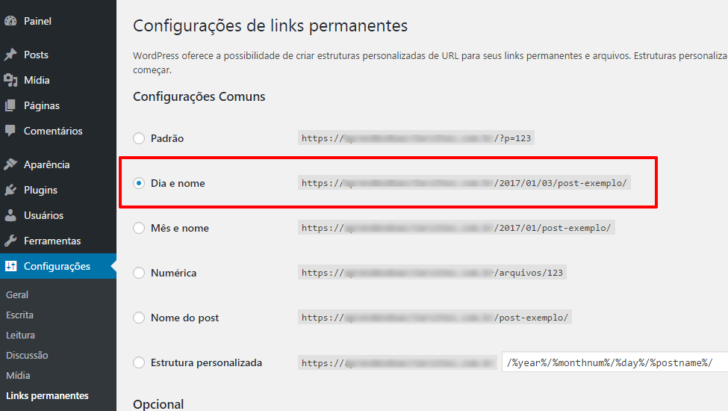
3 – Instale um certificado SSL
Desde abril de 2016, todos os blogs hospedados em WordPress.com passaram a ter um certificado SSL, gratuitamente. Ele foi adicionado automaticamente para todos os usuários. Isso significa que o endereço de todos os sites mudou, pois o protocolo (aquelas letras que ficam no início da URL) mudou de HTTP para HTTPS. Após essa mudança, o Google e qualquer outro site que possua um link para o seu blog, passaram a usar a nova URL.
Assim, ao migrar o seu site de WordPress.com para WordPress.org, você precisa garantir que as novas URLs também terão o HTTPS. Em outras palavras, você precisa ter um certificado SSL instalado em seu domínio. Caso contrário, seus visitantes receberão um aviso de segurança do navegador, informando que a página em questão não é segura. Na pior das hipóteses, o navegador nem abrirá a página, por conta dessa questão.
A boa notícia é que adquirir um certificado SSL não é algo muito complicado, e nem precisa ser caro, como veremos a seguir.
Certificado SSL pago
Seu provedor de hospedagem provavelmente oferece uma opção de certificado SSL profissional, emitido por uma empresa confiável, como a Comodo, por exemplo. Se desejar um certificado desse tipo, entre em contato com sua hospedagem e solicite a instalação do mesmo em seu novo domínio.
Certificado SSL gratuito
Felizmente, existem boas opções gratuitas de certificado SSL no mercado. Uma delas é o Let’s Encrypt, que se tornou bastante popular em 2016. O Let’s Encrypt já está sendo oferecido por diversas empresas, como é o caso da hospedagem WordPress KingHost, para citar apenas uma.
Outra boa opção para conseguir um certificado SSL gratuito é utilizar um serviço como o CloudFlare em seu site. Nesse caso, você apontará o seu DNS para os servidores da CloudFlare e poderá desfrutar de um certificado SSL emitido por eles, para o seu domínio. Para saber mais, acesse cloudflare.com/ssl/.
4 – Instale o WordPress em sua nova hospedagem
Agora que você já possui uma hospedagem e um domínio com SSL instalado, chegou a hora de instalar o WordPress. A instalação é simples e pode ser feita de diversas maneiras. As melhores empresas de hospedagem oferecem a instalação automática e gratuita do WordPress.
Você também pode se aventurar e instalar o CMS por conta própria. Para isso, basta seguir as instruções oficiais de instalação do WordPress ou procurar outro tutorial. São diversos os sites que oferecem instruções de instalação manual do WordPress.
Ao instalar o WordPress, você verá que ele vem com configurações básicas e praticamente sem conteúdo. Veremos a seguir como migrar o conteúdo de seu WordPress.com para WordPress.org.
5 – Exporte e importe o conteúdo do site
Acesse o painel de administração do seu site antigo, em WordPress.com, e vá em Configurações -> Exportar. Na página de exportação, clique no botão Exportar Tudo, como na imagem abaixo.
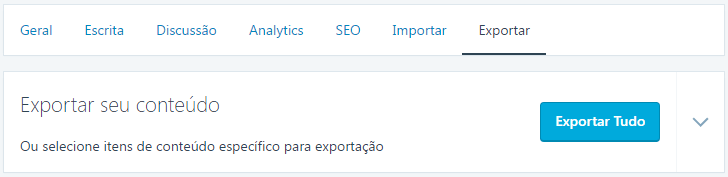
Se você estiver usando o painel tradicional do WordPress.com (wp-admin), este recurso fica em Ferramentas -> Exportar. Nesse caso, você verá uma tela como a seguinte.
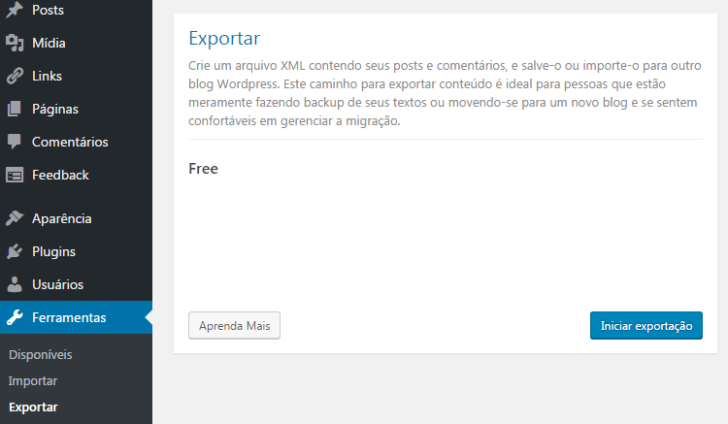
Em ambos os casos, você fará o download de um arquivo com a extensão .xml. Salve este arquivo no seu computador. Não se preocupe em abri-lo.
Isso é tudo o que você precisará fazer com relação à exportação do conteúdo no painel do seu WordPress.com.
Importe o conteúdo para o novo site
Para realizar a importação do conteúdo no seu novo WordPress, você precisará do plugin WordPress Importer, que foi criado pela equipe de colaboradores do próprio WordPress.org. Faça a instalação do plugin em seu novo site WordPress. A instalação pode ser feita pelo próprio painel do WordPress, em Plugins. Você também pode realizar a instalação manualmente, se preferir.
Após instalar o WordPress Importer, vá em Ferramentas -> Importar, e escolha na lista a opção WordPress.
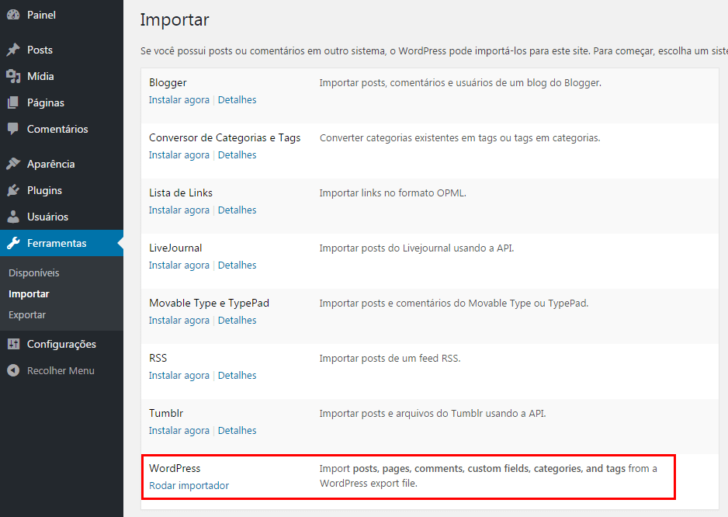
Na página seguinte, selecione o arquivo com a extensão .xml que você baixou do seu blog WordPress.com e clique em Fazer upload de arquivo e importar.
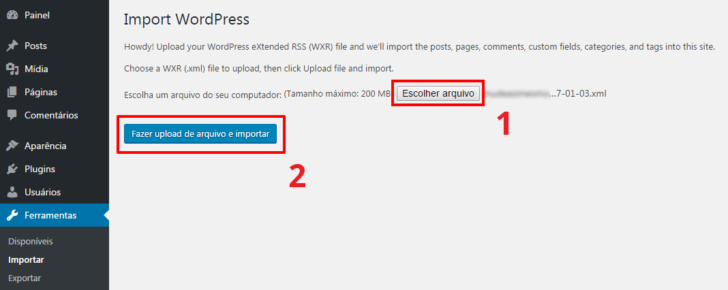
Na tela seguinte, escolha o autor para o qual os posts serão associados e deixe marcada a opção Download and import files attachments. Esta opção permite que as imagens do seu antigo blog também sejam importadas para o novo. Para iniciar o processo de importação, clique no botão Submit.
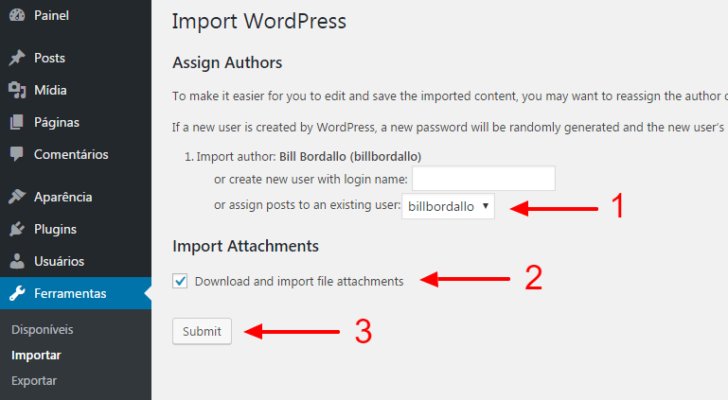
Se tudo der certo, você verá a mensagem All done. Have fun!.
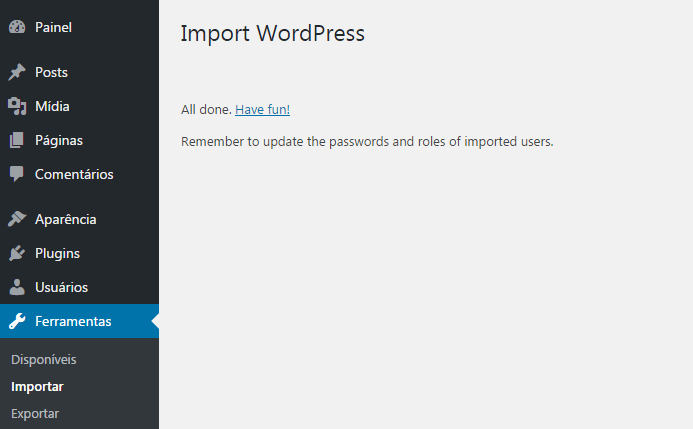
Caso ocorra algum problema durante a importação, você será notificado nesta tela. Os problemas mais comuns que ocorrem durante a importação são:
- Erro no PHP (Fatal error: Allowed memory size of 8388608 bytes exhausted) – este erro ocorre quando o tamanho do arquivo excede o permitido pelas configurações do PHP no seu servidor de hospedagem. Se você tem acesso ao arquivo de configuração php.ini, você pode tentar manualmente aumentar a diretiva
memory_limitpara um valor maior do que o padrão. Caso não tenha acesso a esta configuração, entre em contato com o seu provedor de hospedagem para alterá-la. Em último caso, você pode tentar dividir o arquivo em vários, de menor tamanho, para realizar a importação por partes. - Falha na importação das imagens – Este problema geralmente ocorre por conta das permissões dos arquivos no seu servidor. Tente alterá-las e realizar a importação novamente. Veja aqui como alterar permissões de arquivos no WordPress.
6 – Migre seguidores e estatísticas (opcional)
Se você possui assinantes do seu conteúdo no seu blog WordPress.com, provavelmente vai querer levá-los para o seu novo endereço, certo? O mesmo vale para as estatísticas de acesso. Seria uma pena deixar de lado os dados de visitação do seu site por conta da mudança de hospedagem/endereço.
A boa notícia é que a Automattic, criadora do WordPress, possui um plugin que reproduz diversas funcionalidades do WordPress.com para a versão instalada do WordPress.org. Entre essas funcionalidades estão a possibilidade de levar os assinantes do seu conteúdo (RSS) para o novo site, bem como as estatísticas de acesso do seu blog até aquele momento.
Para tal, você precisa instalar o plugin JetPack. A maneira mais fácil de instalá-lo é pelo painel do WordPress, mas ele pode ser baixado e instalado manualmente também.
Depois de instalar o plugin, você precisará ativá-lo, usando o mesmo login e senha do WordPress.com. É simples e rápido. O vídeo abaixo ilustra o processo:
Depois de instalar o JetPack, você estará apto a migrar seus assinantes e estatísticas. O passo a passo para migrar assinantes está descrito neste link: jetpack.com/support/subscription-migration-tool/ (em inglês).
Para migrar as estatísticas de visitas ao seu blog, você precisará entrar em contato com o suporte do JetPack e eles farão o procedimento para você. O serviço é gratuito e deve ser solicitado nesta página: jetpack.com/contact-support/ (em inglês).
Redes sociais
Se houver mudança de endereço, não será possível migrar estatísticas sociais, como curtidas e compartilhamento no Facebook. Esta é uma característica das redes sociais, que contabilizam estes dados pela URL. Portanto, se a mesma for alterada, as estatísticas serão perdidas.
7 – Faça o redirecionamento final
Se você chegou até aqui e conseguiu migrar com sucesso o conteúdo do WordPress.com para WordPress.org, então você deverá fazer o redirecionamento do endereço, que é o último passo do processo. Este redirecionamento permitirá que todos os leitores que acessarem uma página antiga sejam redirecionados para uma nova, sem encontrar uma página 404. O redirecionamento também é fundamental para que o seu site não seja prejudicado no ranqueamento do Google, com a perda de posições nos resultados de busca.
O método para fazer o redirecionamento final poderá variar dependendo do seu caso. Os cenários mais comuns são:
- Você possui um domínio e vai manter o mesmo domínio no novo site – Nesse caso, você precisará apenas alterar o DNS do seu domínio para apontar para o novo servidor.
- Você usa um endereço como meusite.wordpress.com e vai mudar para um novo domínio – Nesse caso, você poderá seguir os passos deste tutorial na ordem em que estão, já utilizando o novo domínio. Ao final, precisará apenas fazer o redirecionamento do seu endereço no WordPress.com.
Para acessar a área de redirecionamento, acesse a página wordpress.com/domains/add/site-redirect e escolha o site que deseja redirecionar. Após escolher, você verá uma tela como a exibida abaixo:
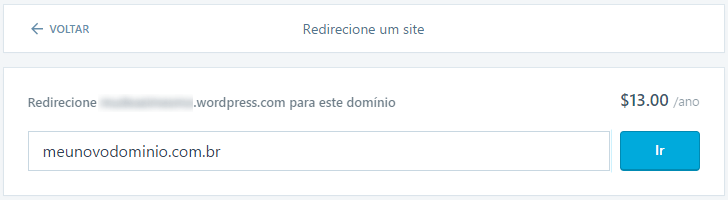
Agora, basta inserir o novo endereço do seu blog e todo o tráfego será direcionado para lá. Como mencionamos anteriormente, o redirecionamento de endereço é um serviço cobrado pelo WordPress.com e custa 13 dólares por ano.
Para saber mais detalhes sobre cada situação, reveja o passo 2 deste artigo.
Conclusão
O processo de migração do WordPress.com para WordPress.org pode ser mais ou menos complicado, dependendo do cenário em que você se encontra. A questão do SSL, por exemplo, que é bastante importante, pode significar dor de cabeça para alguns usuários, mas nada que algumas buscas na internet não resolvam.
Se você está inseguro sobre algum dos pontos listados acima, sugiro que faça testes em sua nova hospedagem, sem comprometer seu site atual. Em outras palavras, não altere o DNS do seu domínio ou realize o redirecionamento do site antes de confirmar que tudo está funcionando corretamente.
Há ainda a alternativa de contratar um profissional para fazer a mudança em seu lugar. Essa opção é sempre mais cara do que fazer por conta própria, mas poderá representar menos dores de cabeça ao longo do processo.
Ficou com alguma dúvida ou possui algo a acrescentar? Deixe um comentário e teremos prazer em ajudá-lo!


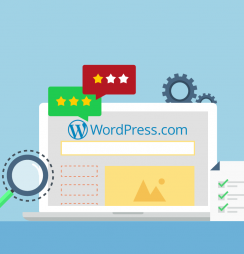




Obrigado pelo conteúdo. Tem como fazer o redirecionamento sem ter que pagar no wordpress.com, através de plugin na nova hospedagem?
Cofundador - Tudo Sobre Hospedagem de Sites
Olá, Gil,
Se você utiliza um domínio próprio, pode fazer o redirecionamento na sua hospedagem sim. Isso vai envolver a alteração do apontamento de DNS, para a nova hospedagem, e também alguma mudança eventual na estrutura de URLs (links permanentes), caso ocorra.
No entanto, se você utiliza um subdomínio gratuito fornecido pelo WordPress.com (exemplo: meusite.wordpress.com), então a única maneira de fazer o redirecionamento é contratando o serviço. Isso ocorre porque, nesse caso, você não tem acesso ao DNS do domínio em questão, muito menos ao servidor que hospeda o seu site em WordPress.com.
Espero ter esclarecido sua dúvida.
Abraços!
Excelente! Muito obrigado!
Cofundador - Tudo Sobre Hospedagem de Sites
Obrigado, Murilo!
Olá Bill! Não estou conseguindo importar os meus dados do Jetpack e nem os seguidores. Na hora que vou importar me aparece para escolher um plano do jetpack mas o meu Hostgator já tem o próprio plano. É necessário pagar o do Jetpack também? Eu sigo exatamente os passos que você passou.
Obrigada pelo post.
Cofundador - Tudo Sobre Hospedagem de Sites
Olá, Erick,
Não é necessário pagar por um plano do JetPack, mas é preciso criar uma conta na plataforma, mesmo para usar o plano gratuito. Se você já possui um login em WordPress.com, basta usar as mesmas credenciais para acessar o JetPack. Caso contrário, você consegue rapidamente criar uma conta gratuita. No momento de escolher o plano, indique a opção Free e você poderá prosseguir com a importação dos dados.
Qualquer dúvida, basta entrar em contato.
Abraços!
Olá Bill! Tudo bem? Eu tenho o blog no wordpress e estou migrando para o Hostgator. Eu sigo o seu passo mas na hora de importar os arquivos no novo site não consigo porque eu não consigo achar esse novo site na hospedagem! Eu fiz a instalação e tudo, o link que eles passam redireciona diretamente para a antiga, quando mandei a msg no chat da hostgator, eles me dizem que é porque não alterei os dns, mas como vi aqui no seu texto para não fazer antes de importar ainda não alterei mesmo. Você sabe o que pode estar acontecendo?
Obrigada
Cofundador - Tudo Sobre Hospedagem de Sites
Olá, Mari,
O que está acontecendo é exatamente isso que o suporte informou. Enquanto você não alterar o DNS, apontando-o para a HostGator, o domínio continuará direcionando todo o tráfego para a hospedagem antiga.
Nesse caso, você tem dois caminhos para seguir:
1- Alterar a URL base do WordPress novo (instalado na HostGator) para um endereço temporário, proceder com a importação e depois alterar novamente a URL base para refletir o domínio definitivo.
2 – Apontar o DNS do seu blog em WordPress.com para a HostGator e prosseguir com a importação do conteúdo.
As duas opções demandam alguns cuidados. Vamos a algumas considerações:
A opção 1 é mais interessante se você não deseja ficar nem por um instante com o blog fora do ar ou com páginas não encontradas. No entanto, ela é um pouco mais trabalhosa, pois você terá que alterar a URL base do WordPress e depois alterar novamente.
A opção 2 é a mais fácil de fazer. Mas ao alterar o DNS para a HostGator, qualquer pessoa que acessar o seu domínio verá a instalação padrão do WordPress, ao invés do conteúdo que está no seu blog atual. Somente será possível visualizar os posts do seu blog após a importação e configuração de tudo.
Cabe a você avaliar qual seria a opção mais adequada no seu caso. Se o seu blog já tem alguma audiência e você não quer ficar por um ou dois dias com ele desconfigurado, a opção 1 pode ser melhor. Por outro lado, se você está começando o blog e desconfigurar ele não é um problema, então vá com a opção 2, pois é a mais simples de se fazer.
Espero ter ajudado! Qualquer dúvida, basta entrar em contato.
Abraços!
Olá,primeiro parabéns post!
Eu acabei de comprar o plano premium da wordpress eu queria uma hospedagem,(monetizar meu site colocar anuncios) mas pelo que eu li no seu post só posso migrar após 60 dias? pois meu domínio é .com.
Cofundador - Tudo Sobre Hospedagem de Sites
Olá, Mariza,
Se você registrou um domínio .com há menos de 60 dias, então de fato só poderá transferi-lo após este período. Esta regra é válida para domínios internacionais registrados em qualquer empresa.
Sobre monetizar o seu site com a publicação de anúncios, existem algumas opções. Se desejar continuar com o WordPress.com, o plano Premium permite monetizar apenas com uma rede de anúncios própria, chamada de WordAds. Para monetizar com redes externas, bem como instalar plugins e temas de terceiros, você pode fazer um upgrade para o plano Negócios ou migrar para o WordPress instalado, que é justamente o tema deste artigo.
Espero ter ajudado. Se tiver outras dúvidas, fique à vontade para entrar em contato.
Abraços!
Olá Bill,
Eu já fiz a importação do site wordpress.com para o .org, porém quando direcionei a url pro site novo as imagens pararam de aparacer. Provavelmente ele não importou as imagens, existe alguma forma de importar só as imagens?
Cofundador - Tudo Sobre Hospedagem de Sites
Olá, Jonatas!
O erro de importação de imagens pode ocorrer por dois motivos:
1 – Devido às permissões configuradas em sua nova hospedagem.
2 – Se o seu blog original, no WordPress.com, estiver configurado como “Privado” ou “Private”.
Se for o primeiro caso, os diretórios devem estar com permissão 755 e os arquivos 644. Você pode alterar as permissões de arquivos usando um programa de FTP, acesso Shell ou via painel de controle, na área de gerenciamento de arquivos (se houver). Para saber mais sobre as permissões de arquivo do WordPress, recomendo que leia este artigo.
Se você se enquadrar na segunda situação, acesse o painel do WordPress.com e vá em My Sites → Settings → General. Nessa área, altere a visibilidade para Allow search engines to index this site. Salve esta configuração. Depois de realizar a importação das imagens para o seu novo site, você poderá voltar com esta configuração para “Private”.
Em ambos os casos, você deverá importar novamente o conteúdo no seu novo WordPress.
Se ainda assim não resolver, talvez você tenha que importar as imagens manualmente.
Espero ter ajudado! Avise depois se conseguiu, para que seu caso possa ajudar outras pessoas. 🙂
Um abraço e boa sorte!
Oi Bill, obrigada! O link é otimo, acabei de fazer o que eles falam, entretanto eles pedem pra alterar a URL do site no wordpress e meu wordpress nao permite alterar, só atraves do GoDaddy. O meu site está aparecendo com o ssl (https://hellomariworld.com/), mas ele só parece estar ‘seguro’, mas o https:// nao fica em verde, como os sites seguros corretamente. Vou continuar pesquisando a melhor forma de fazer o ssl ficar instalado corretamente. Super obrigada mais uma vez! Abraços!
Cofundador - Tudo Sobre Hospedagem de Sites
Olá, Mariana!
Pelo que vi em seu site, a navegação já foi toda alterada para ocorrer via HTTPS, o que é ótimo. O próximo (e último) passo é corrigir as URLs que estão carregando imagens e demais elementos via HTTP. Esse é o motivo pelo qual o cadeado verde não está aparecendo no navegador: algumas imagens e elementos em seu site estão sendo carregados com o HTTP, ao invés do HTTPS.
A dica, nesse caso, é usar o “inspecionar elemento” do Chrome ou do Firefox para identificar quais URLs estão sendo carregadas de maneira insegura e substitui-las nos posts e páginas. Como você não tem o SSL no servidor, pode deixar o protocolo condicionado ao carregamento da página. Para isso, você deve substituir as URLs que contém http:// deixando apenas o // no endereço. Por exemplo: http://hellomariworld.com/imagem1.jpg vira //hellomariworld.com/imagem1.jpg. Assim, o protocolo será escolhido de acordo com a URL da página em questão. Sugiro que faça essa alteração em uma única página e veja se funcionou.
Observação: vi que, além das imagens, seu site também está carregando uma fonte externa sem o protocolo seguro, o que também deve ser corrigido. Como é uma fonte do Google, você pode usar o HTTPS na URL sem medo, porque o Google fornece todas as fontes com a opção SSL.
Se você quiser se aventurar por uma alteração em massa, existem maneiras de fazer isso diretamente no banco de dados ou através de scripts, como o disponível nesta página. Mas recomendo que só use essa alternativa se souber o que está fazendo. Caso contrário, você pode ir manualmente atualizando as imagens das páginas, como mencionado acima.
Ah! E lembre-se de fazer um backup do banco de dados antes de proceder com alterações mais radicais no seu WordPress.
Espero ter ajudado! Tendo outras dúvidas, basta entrar em contato.
Um abraço e boa sorte! ☺
Olá Bill, obrigada pelo artigo! As informações são excelentes.
Eu estou já tenho um blog no wordpress.com. Acabei de criar minha hospedagem no GoDaddy e comprar o dominio .com. Cliquei em “migrar an existing site”, colocando meu blog, login e senha, mas não estou tendo sucesso, e a senha está correta. O problema é a migração para wordpress.org? Estou confusa e fiquei presa no passo 2 do artigo. Obrigada! Abracos
Cofundador - Tudo Sobre Hospedagem de Sites
Olá, Mariana!
Obrigado pelo comentário. 🙂
Pelo que verifiquei na documentação da GoDaddy, a ferramenta de migração não funciona para sites hospedados em WordPress.com. Apenas sites WordPress instalados (.org) poderão se valer desta migração automática.
Apesar disso, você pode seguir com o passo a passo descrito aqui, pois ele serve justamente para quem está migrando do WordPress.com para WordPress.org. Tente seguir o tutorial a partir do passo 4 e acredito que você conseguirá migrar o conteúdo de um site para o outro sem problemas.
Qualquer dúvida, basta entrar em contato! Lembre-se de que, quanto mais detalhes fornecer, melhor será para entendermos o problema e tentar te ajudar.
Abraços e boa sorte!
Oi Bill, tudo bem? Obrigada pelo esclarecimento. Eu acabei começando do zero no goDaddy e importando apenas os meus posts do wordpress.com. Uma outra duvida que me surgiu: eu fiz o ssl pelo CloudFare, e lá aparece o meu status como active: “This website is active on Cloudflare”, mas quando eu entro no meu site, ele não aparece o https://. Eu preciso ter um pago para aparecer? Voce acha que vale a pena pagar?
Pelo GoDaddy não da pra usar o Let’s Encrypt então optei por fazer pelo CloudFare. Obrigada novamente pela ajuda! Abraços
Cofundador - Tudo Sobre Hospedagem de Sites
Olá, Mariana!
Para ver o SSL funcionando em seu site você precisa acessar a versão HTTPS do mesmo, ou seja, digitar no navegador https://meusite.com.br e ir para o endereço. No entanto, algumas configurações adicionais serão necessárias, porque o WordPress precisa “entender” que o endereço oficial do site agora contém o HTTPS.
Encontrei um tutorial bem interessante que pode ajudá-la nesta configuração (WodPress + SSL do CloudFlare). Veja só: Como utilizar o WordPress SSL do CloudFlare.
Nós publicamos recentemente um tutorial sobre como configurar o SSL no WordPress. Mas no seu caso, o procedimento mais indicado é o do link acima, porque você terá o SSL apenas via CloudFlare (e não no servidor de hospedagem).
Qualquer outra dúvida, basta entrar em contato!
Um abraço.